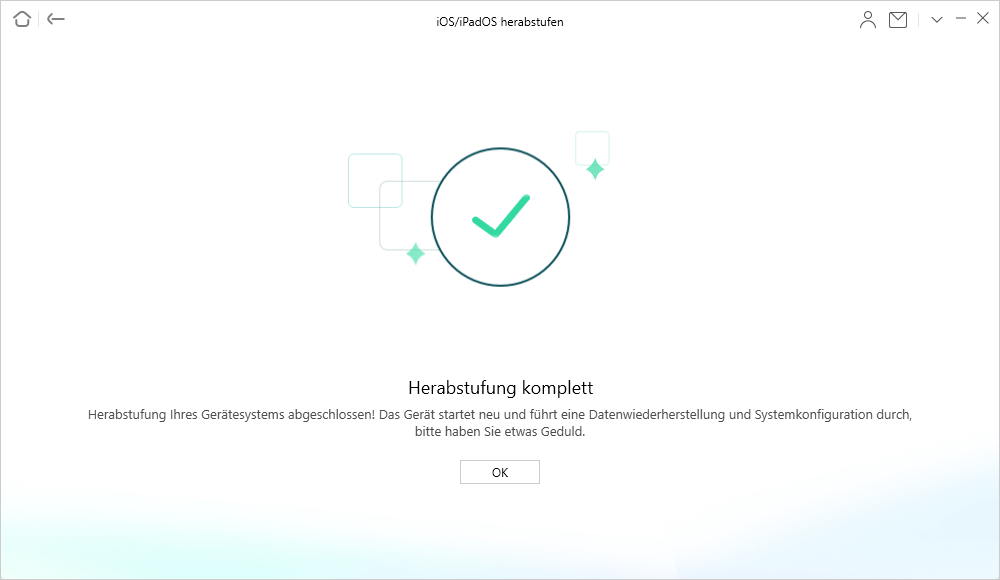Laden Sie AnyFix herunter, um iOS-Geräten/iTunes Systemprobleme zu beheben.
Wie benutzt man AnyFix
Willkommen zum AnyFix Online Anleitung. Hier finden Sie alle ausführlichen Anleitungen zu iOS-System-Reparatur, iTunes-Reparatur, Wiederherstellungsmodus aktivieren/deaktivieren, iOS Upgrade/Downgrade und iOS-Gerät zurücksetzen. Wenn Sie nach der Anleitung immer noch Fragen haben, zögern Sie bitte nicht, unser Support-Team zu kontaktieren. Sie erhalten die Antwort innerhalb von 24 Stunden an Werktagen und 48 Stunden am Wochenende.
Herunterladen*Verfügbar für Windows und Mac.
Jetzt Kaufen*Funktionen ohne Einschränkung genießen.
iOS Downgrade
Zusammen mit den Aktualisierungen von Apple möchten wir, dass unser iOS-System mit der aktuellsten Version läuft, damit wir in den Genuss der neuen und interessanten Funktionen kommen. Es gibt jedoch Zeiten, in denen ein iOS-Update für Ihre Geräte einfach nicht gut funktioniert oder das neue iOS-System nicht günstig ist. Jetzt ermöglicht Ihnen unser AnyFix ein Downgrade von iPhone, iPad, iPod touch auf jede iOS- oder iPadOS-Version, die von dem Gerät unterstützt wird. Bitte beachten Sie die ausführlichen Anleitung, um AnyFix gut zu nutzen.
Schritt 1: Vorbereitungen.
- Starten Sie AnyFix auf Ihrem Computer
- Wählen Sie die Option "iOS/iPadOS-Upgrade/Downgrade"
- iOS-Gerät über USB-Kabel an den Computer anschließen
- Wählen Sie die Funktion "iOS und iPadOS mit 1 Klick herabstufen" für das Gerät
- Klicken Sie auf die Schaltfläche
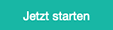 , um zu beginnen
, um zu beginnen
Starten Sie AnyFix und wählen Sie die Option "iOS/iPadOS-Upgrade/Downgrade".
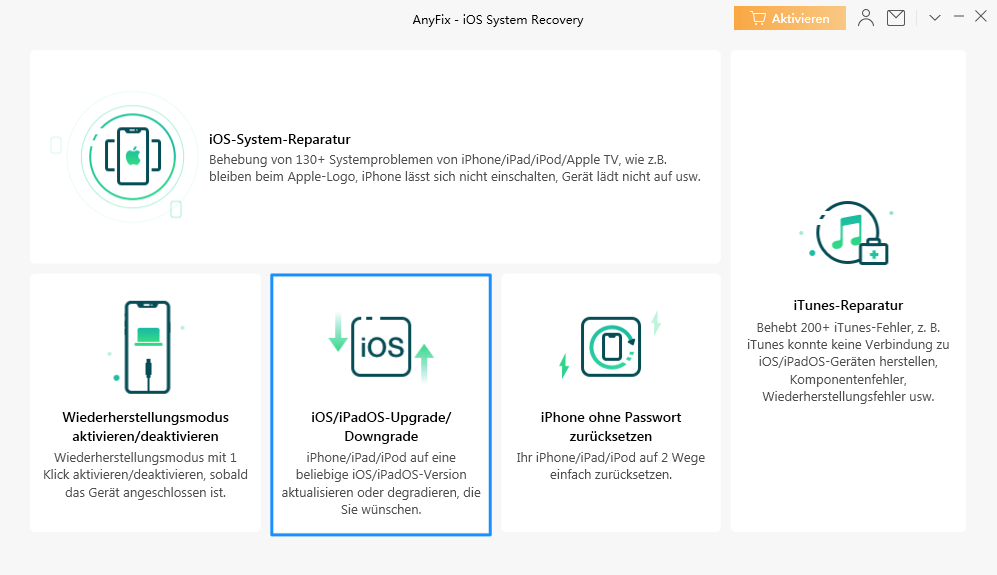
Schließen Sie Ihr iOS-Gerät über ein USB-Kabel an. Die Informationen zum Gerätemodell werden auf dem Bildschirm angezeigt, sobald sie erkannt wurden.
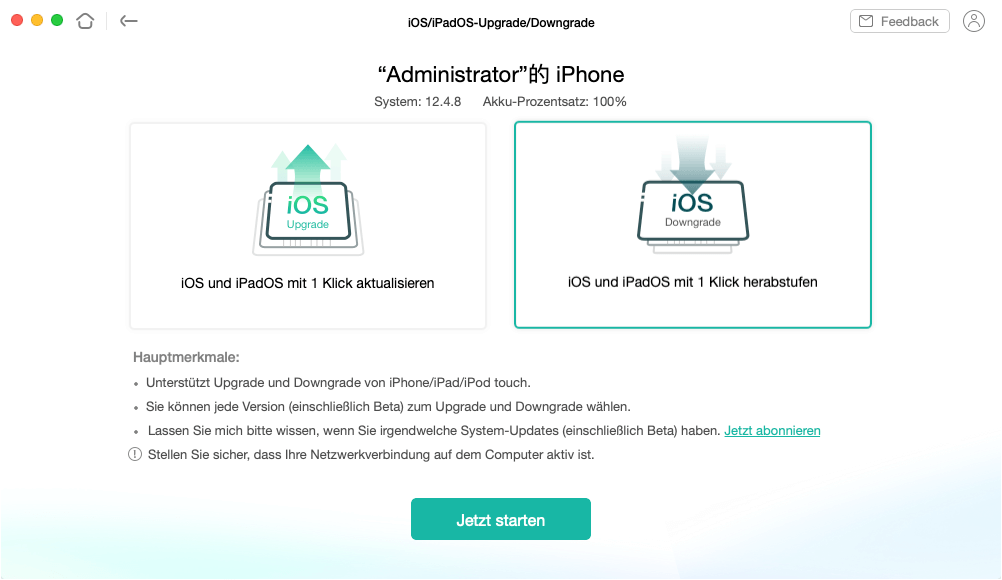
Wenn das Gerät von der Software nicht erkannt werden kann, lesen Sie bitte diesen Beitrag.
Wählen Sie die Funktion "iOS und iPadOS mit 1 Klick herabstufen" für das Gerät, und klicken Sie auf die Schaltfläche ![]() , um zu beginnen.
, um zu beginnen.
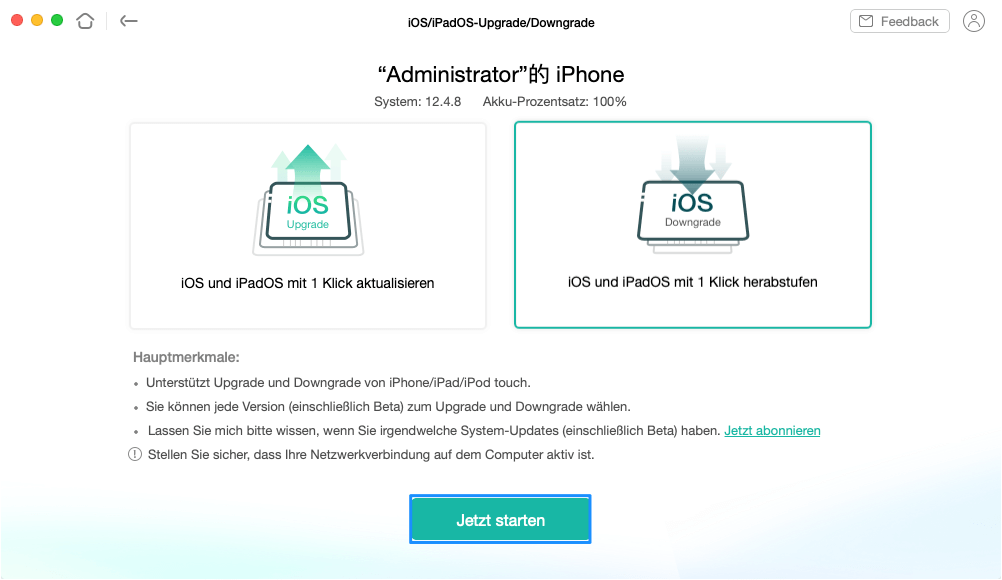
Sie können jede Version wählen, auf die Sie ein Downgrade durchführen möchten.
Schritt 2: Analysieren.
- Herunterladen / Importieren des Firmware-Pakets
- Wählen Sie die gewünschte Firmware-Version und klicken Sie auf die Schaltfläche
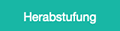 , um iOS/iPadOS herunterzustufen
, um iOS/iPadOS herunterzustufen
Nach Auswahl der Funktion werden die gesamten unterstützten Firmware-Pakete, die niedriger sind als das aktuelle für das Gerät, auf der Seite angezeigt. Bitte laden Sie das gewünschte Firmware-Paket herunter.
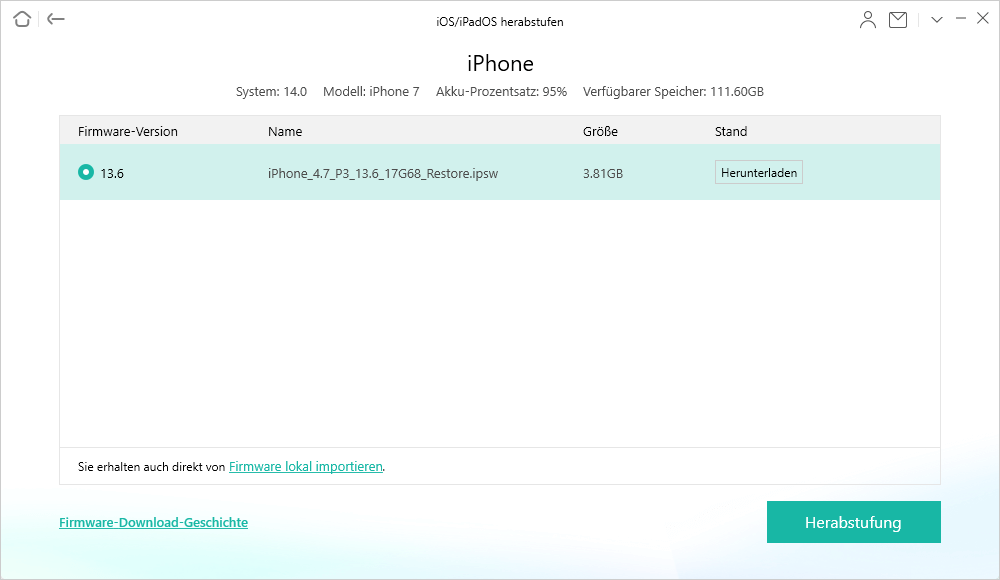
Wählen Sie die gewünschte Firmware-Version und klicken Sie auf die Schaltfläche ![]() , um ein Downgrade von iOS/iPadOS durchzuführen.
, um ein Downgrade von iOS/iPadOS durchzuführen.
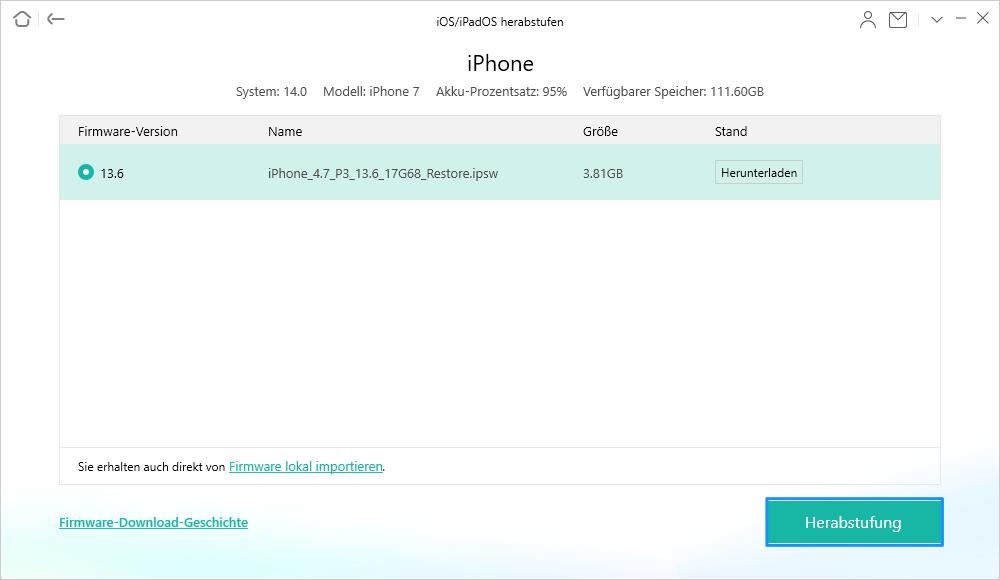
Diese Funktion setzt voraus, dass Ihr Gerät über mindestens 800M verfügbaren Speicherplatz verfügt.
Schritt 3: Herabstufung.
- Warten Sie auf den Herabstufungsprozess
- Richten Sie Ihr "neues" iOS-Gerät ein
Nachdem Sie auf die Schaltfläche ![]() geklickt haben, wird AnyFix automatisch vor dem nächsten Schritt ein Downgrade der iOS-Version durchführen. Bitte trennen Sie Ihr Gerät nicht vom Netz, bevor es neu startet.
geklickt haben, wird AnyFix automatisch vor dem nächsten Schritt ein Downgrade der iOS-Version durchführen. Bitte trennen Sie Ihr Gerät nicht vom Netz, bevor es neu startet.
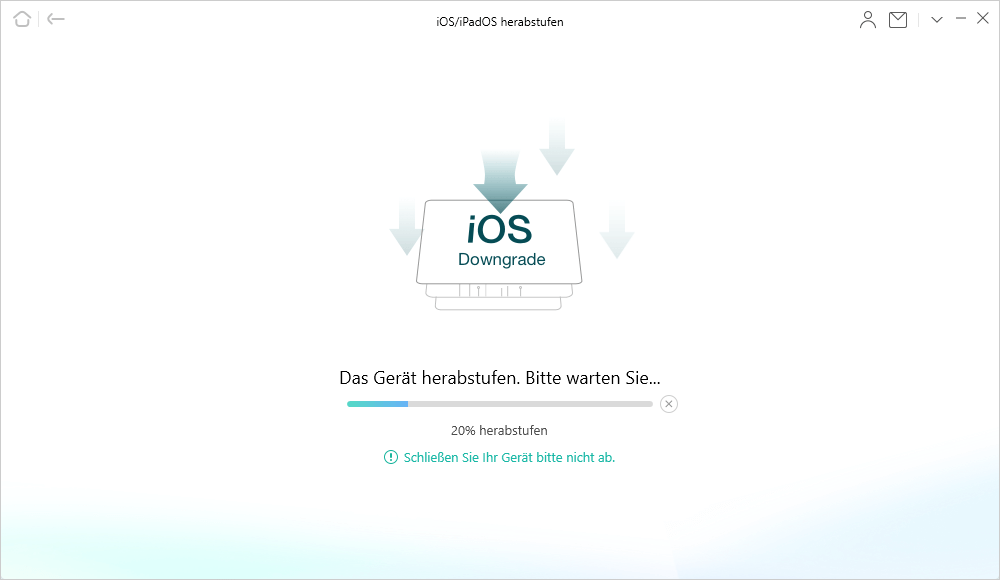
Und wenn der Prozess abgeschlossen ist, sehen Sie die ausgefüllte Seite. Um zur vorherigen Seite zurückzukehren, können Sie auf die Schaltfläche ![]() klicken. Wenn Sie zur Startseite zurückkehren möchten, klicken Sie bitte auf die Schaltfläche
klicken. Wenn Sie zur Startseite zurückkehren möchten, klicken Sie bitte auf die Schaltfläche ![]() .
.